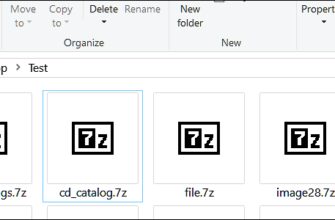Используя только встроенные инструменты Windows 10 и Windows 11, вы можете проверьте характеристики своего ПК, такие как тип процессора, ОЗУ, модель видеокарты, тип хранилища (SSD или HDD), модель сетевого адаптера и многое другое. Мы покажем вам, как найти эту информацию на вашем компьютере.
Один из способов проверить технические характеристики вашего ПК — использовать приложение «Настройки». С помощью этого метода вы можете увидеть, какой процессор использует ваша машина, и доступный объем оперативной памяти. Если вы хотите узнать больше деталей, например модель вашей видеокарты, используйте метод «Диспетчер задач», который предлагает больше информации, чем приложение «Настройки».
Мы рассмотрим оба этих метода для вас в этом руководстве.
Просмотр характеристик ПК с помощью диспетчера задач
Чтобы получить информацию о нескольких аппаратные компоненты вашего компьютера, сначала запустите Диспетчер задач на вашем ПК. Это можно сделать, щелкнув правой кнопкой мыши панель задач (панель в нижней части экрана) и выбрав “Диспетчер задач”
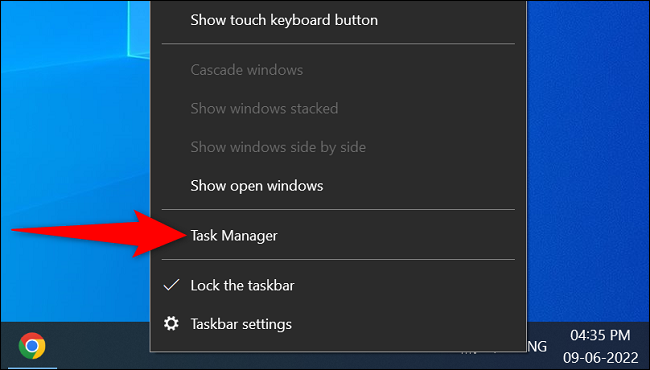
В диспетчере задач в списке вкладок вверху выберите “Производительность”
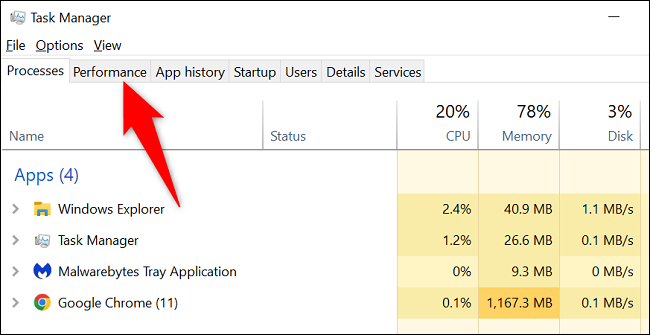
В разделе “Производительность” на вкладке с левой стороны вы увидите различные аппаратные компоненты вашего ПК. Чтобы получить дополнительную информацию о компоненте, нажмите на него.
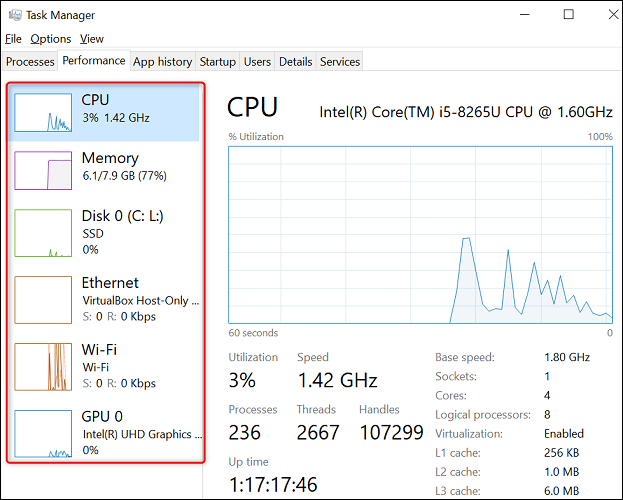
На правой панели вы увидите подробную информацию о выбранном оборудовании. Это включает в себя измеримое количество вашего товара, а также номер его модели.
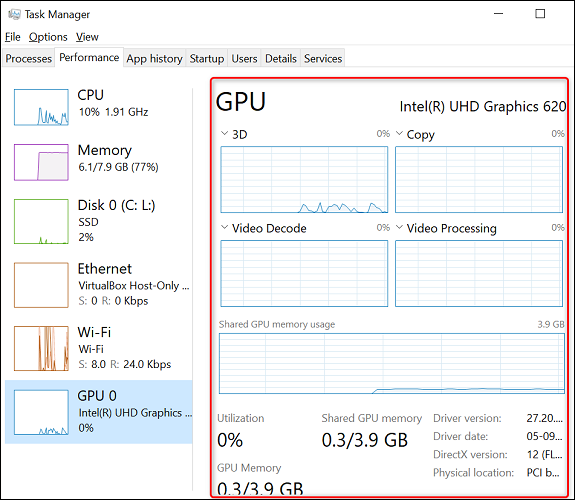
Так вы узнаете, из чего состоит ваш компьютер. Очень полезно!
Доступ к характеристикам вашего компьютера с помощью настроек
Чтобы проверить основные сведения, такие как тип процессора и Объем оперативной памяти Сначала откройте приложение «Настройки» на своем ПК. Для этого одновременно нажмите
В настройках выберите “Система”
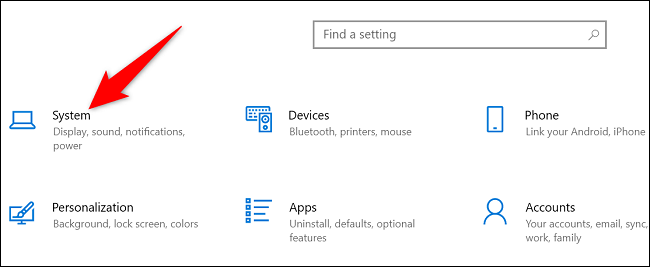
На боковой панели слева выберите “О программе”
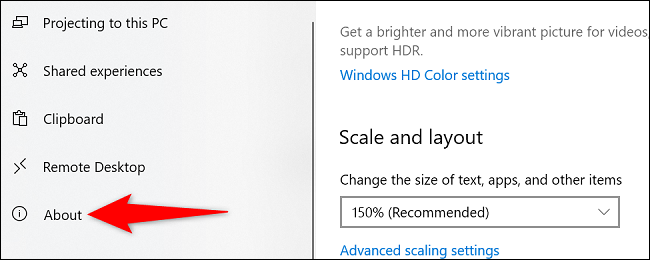
На правой панели в разделе “Технические характеристики устройства” вы увидите технические характеристики вашего компьютера.
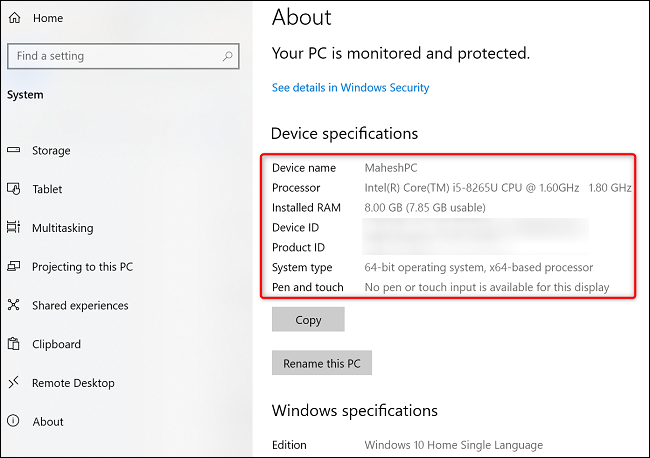
И это все, что нужно для поиска дополнительной информации о вашем компьютере.
Если вы хотите еще больше углубиться в поиск спецификаций вашего компьютера, мы написали специальное руководство по доступу к каждому биту информации о вашем компьютере.